Hướng dẫn tạo Virtual Hosting với PureFTPd và MySQL
QuanTriMang.com - Trong bài viết sau, Quản Trị Mạng sẽ giới thiệu với các bạn cách cài đặt PureFTPd server sử dụng các tài khoản người dùng ảo từ cơ sở dữ liệu của MySQL, tất cả đều ở bên trong hệ thống thực. Quá trình này thực sự rất có ích vì giúp hệ thống ...
QuanTriMang.com - Trong bài viết sau, Quản Trị Mạng sẽ giới thiệu với các bạn cách cài đặt PureFTPd server sử dụng các tài khoản người dùng ảo từ cơ sở dữ liệu của MySQL, tất cả đều ở bên trong hệ thống thực. Quá trình này thực sự rất có ích vì giúp hệ thống kiểm soát được hàng trăm tới hàng ngàn tải khoản ftp trên từng máy trạm. Một khía cạnh khác được đề cập đến là cách sử dụng quota và lượng băng thông upload/download giới hạn, mật khẩu truy cập sẽ được lưu trữ và mã hóa thành chuỗi MD5 trong cơ sở dữ liệu. Để quản trị cơ sở dữ liệu MySQL, người dùng có thể sử dụng các công cụ dựa trên nền tảng web như phpMyAdmin. Toàn bộ bài thử nghiệm sau được thực hiện trên nền tảng OpenSUSE 11.3 (các bạn có thể tham khảo thêm tại đây)
Lưu ý sơ bộ
Tại đây chúng ta sử dụng hostname server1.example.com với địa chỉ IP 192.168.0.100, và người sử dụng cần thay thế nhưng thông số này tương ứng với hệ thống của họ.
Cài đặt MySQL, Apache2 và phpMyAdmin
Tất cả các module cần thiết của MySQL, Apache và PHP dành cho phpMyAdmin có thể được cài đặt như sau:
yast2 -i mysql mysql-client mysql-community-server apache2 apache2-mod_php5 php5-mysql php5-mcrypt php5-mbstring php5-gd
Sau đó tạo đường dẫn startup cho MySQL (để MySQL tự động kích hoạt khi hệ thống khởi động) và sử dụng MySQL server:
chkconfig --add mysql
/etc/init.d/mysql start
Để tăng thêm độ bảo mật cho quá trình cài đặt MySQL, các bạn sử dụng câu lệnh sau:
mysql_secure_installation
sau đó, hệ thống sẽ hỏi bạn một số thông tin như sau:
server1:~ # mysql_secure_installation
NOTE: RUNNING ALL PARTS OF THIS SCRIPT IS RECOMMENDED FOR ALL MySQL
SERVERS IN PRODUCTION USE! PLEASE READ EACH STEP CAREFULLY!
In order to log into MySQL to secure it, we'll need the current
password for the root user. If you've just installed MySQL, and
you haven't set the root password yet, the password will be blank,
so you should just press enter here.
Enter current password for root (enter for none): <-- nhấn ENTER
OK, successfully used password, moving on...
Setting the root password ensures that nobody can log into the MySQL
root user without the proper authorisation.
Set root password? [Y/n] <-- chọn Y
New password: <-- điền mật khẩu MySQL root
Re-enter new password: <-- xác nhận lại mật khẩu
Password updated successfully!
Reloading privilege tables..
... Success!
By default, a MySQL installation has an anonymous user, allowing anyone
to log into MySQL without having to have a user account created for
them. This is intended only for testing, and to make the installation
go a bit smoother. You should remove them before moving into a
production environment.
Remove anonymous users? [Y/n] <-- chọn Y
... Success!
Normally, root should only be allowed to connect from 'localhost'. This
ensures that someone cannot guess at the root password from the network.
Disallow root login remotely? [Y/n] <-- chọn tiếp Y
... Success!
By default, MySQL comes with a database named 'test' that anyone can
access. This is also intended only for testing, and should be removed
before moving into a production environment.
Remove test database and access to it? [Y/n] <-- chọn Y
- Dropping test database...
... Success!
- Removing privileges on test database...
... Success!
Reloading the privilege tables will ensure that all changes made so far
will take effect immediately.
Reload privilege tables now? [Y/n] <-- chọn Y
... Success!
Cleaning up...
All done! If you've completed all of the above steps, your MySQL
installation should now be secure.
Thanks for using MySQL!
Server1:~ #
Sau đó tiếp tục tạo đường dẫn khởi động cho Apache và kích hoạt:
chkconfig --add apache2
/etc/init.d/apache2 start
Và cài đặt phpMyAdmin như sau:
zypper install http://download.opensuse.org/repositories/server:/php:/applications/openSUSE_11.3/noarch/phpMyAdmin-3.3.4-1.1.noarch.rpm
Kiểm tra lại quá trình cài đặt phpMyAdmin có thành công hay không bằng cách gõ địa chỉ http://server1.example.com/phpMyAdmin/ hoặc http://192.168.0.100/phpMyAdmin/ vào trình duyệt.
Cài đặt PureFTPd với MySQL hỗ trợ
Các gói PureFTPd của OpenSUSE hỗ trợ nhiều chuẩn backend đa dạng, ví dụ như MySQL, PostgreSQL, LDAP …:
yast2 -i pure-ftpd
Sau đó chúng ta tạo nhóm ftp (ftpgroup) và người dùng (ftpuser) dùng để trỏ tất cả các tài khoản người dùng ảo tới đó. Thay thế nhóm và tài khoản 2001 với thông số bất kỳ khác trên hệ thống của bạn:
groupadd -g 2001 ftpgroup
useradd -u 2001 -s /bin/false -d /bin/null -c "pureftpd user" -g ftpgroup ftpuser
Tạo cơ sở dữ liệu MySQL cho PureFTPd
Tại đây, chúng ta sẽ tạo 1 cơ sở dữ liệu với tên là pureftpd và tài khoản MySQL pureftpd, PureFTPd daemon sẽ sử dụng để kết nối tới cơ sở dữ liệu pureftpd:
mysql -u root -p
CREATE DATABASE pureftpd;
GRANT SELECT, INSERT, UPDATE, DELETE, CREATE, DROP ON pureftpd.* TO 'pureftpd'@'localhost' IDENTIFIED BY 'ftpdpass';
GRANT SELECT, INSERT, UPDATE, DELETE, CREATE, DROP ON pureftpd.* TO 'pureftpd'@'localhost.localdomain' IDENTIFIED BY 'ftpdpass';
FLUSH PRIVILEGES;
Các bạn nhớ thay thế chuỗi ftpdpass với mật khẩu MySQL cho tài khoản pureftpd. Và chúng ta tiếp tục tạo thêm bảng cơ sở dữ liệu cần thiết:
USE pureftpd;
CREATE TABLE ftpd (
User varchar(16) NOT NULL default ',
status enum('0','1') NOT NULL default '0',
Password varchar(64) NOT NULL default ',
Uid varchar(11) NOT NULL default '-1',
Gid varchar(11) NOT NULL default '-1',
Dir varchar(128) NOT NULL default ',
ULBandawidth smallint(5) NOT NULL default '0',
DLBandawidth smallint(5) NOT NULL default '0',
comment tinytext NOT NULL,
ipaccess varchar(15) NOT NULL default '*',
QuotaSize smallint(5) NOT NULL default '0',
QuotaFiles int(11) NOT NULL default 0,
PRIMARY KEY (User),
UNIQUE KEY User (User)
) TYPE=MyISAM;
quit;
Với lệnh quit trên, chúng ta đã thoát khỏi MySQL và quay lại bảng điều khiển chính của Linux.
Truy cập phpMyAdmin qua địa chỉ http://server1.example.com/phpMyAdmin/ (hoặc sử dụng địa chỉ IP thay vì server1.example.com) bằng trình duyệt và đăng nhập bằng tên pureftpd.
Thiết lập PureFTPd
Chỉnh sửa lại file cấu hình /etc/pure-ftpd/pure-ftpd.conf và chú ý đến dòng ChrootEveryone, AnonymousOnly, MySQLConfigFile và CreateHomeDir được kích hoạt như bên dưới:
vi /etc/pure-ftpd/pure-ftpd.conf
[...]
ChrootEveryone yes
[...]
AnonymousOnly no
[...]
MySQLConfigFile /etc/pure-ftpd/pureftpd-mysql.conf
[...]
CreateHomeDir yes
[...]
Thông số thiết lập ChrootEveryone sẽ khiến PureFTPd “chroot” tất cả các tài khoản người sử dụng ảo tại thư mục gốc, do đó những tài khoản này không thể “hoạt động” bên ngoài thư mục gốc được phân quyền đó. Dòng CreateHomeDir sẽ chỉ định PureFTPd tạo ra các thư mục gốc tương ứng mỗi khi tài khoản đăng nhập (nếu thư mục đó chưa có sẵn), bên cạnh đó AnonymousOnly phải được thiết lập về giá trị no bởi vì nếu không thì chỉ có các tài khoản FTP anonymous sẽ được phép truy cập.
Sau đó, chúng ta cần tạo hoặc chỉnh lại (nếu có sẵn) file /etc/pure-ftpd/pureftpd-mysql.conf sao cho giống như sau:
vi /etc/pure-ftpd/pureftpd-mysql.conf
MYSQLSocket /var/run/mysql/mysql.sock
#MYSQLServer localhost
#MYSQLPort 3306
MYSQLUser pureftpd
MYSQLPassword ftpdpass
MYSQLDatabase pureftpd
#MYSQLCrypt md5, cleartext, crypt() or password() - md5 is VERY RECOMMENDABLE uppon cleartext
MYSQLCrypt md5
MYSQLGetPW SELECT Password FROM ftpd WHERE User="L" AND status="1" AND (ipaccess = "*" OR ipaccess LIKE "R")
MYSQLGetUID SELECT Uid FROM ftpd WHERE User="L" AND status="1" AND (ipaccess = "*" OR ipaccess LIKE "R")
MYSQLGetGID SELECT Gid FROM ftpd WHERE User="L"AND status="1" AND (ipaccess = "*" OR ipaccess LIKE "R")
MYSQLGetDir SELECT Dir FROM ftpd WHERE User="L"AND status="1" AND (ipaccess = "*" OR ipaccess LIKE "R")
MySQLGetBandawidthUL SELECT ULBandawidth FROM ftpd WHERE User="L"AND status="1" AND (ipaccess = "*" OR ipaccess LIKE "R")
MySQLGetBandawidthDL SELECT DLBandawidth FROM ftpd WHERE User="L"AND status="1" AND (ipaccess = "*" OR ipaccess LIKE "R")
MySQLGetQTASZ SELECT QuotaSize FROM ftpd WHERE User="L"AND status="1" AND (ipaccess = "*" OR ipaccess LIKE "R")
MySQLGetQTAFS SELECT QuotaFiles FROM ftpd WHERE User="L"AND status="1" AND (ipaccess = "*" OR ipaccess LIKE "R")
Hãy chắc chắn rằng bạn đã thay thế chuỗi ftpdpass với tài khoản MySQL pureftpd trong dòng MYSQLPassword! Và lưu ý thêm rằng chúng ta sử dụng md5 như 1 phương thức MYSQLCrypt, nghĩa là chúng ta sẽ lưu trữ tất cả mật khẩu của người dùng thành chuỗi MD5 trong cơ sở dữ liệu – sẽ an toàn hơn rất nhiều so với dạng text thông thường.
Tạo đường dẫn cho kích hoạt cho PureFTPd và khởi động nó:
chkconfig --add pure-ftpd
/etc/init.d/pure-ftpd start
Cố định cơ sở dữ liệu và kiểm tra
Để thực hiện quá trình này chúng ta cần làm trên nền MySQL shell:
mysql -u root -p
USE pureftpd;
và tạo tài khoản người dùng exampleuser với trạng thái 1 (nghĩa là tài khoản ftp đang được kích hoạt), mật khẩu là secret (sẽ được mã hóa và lưu trữ với chức năng MD5 của MySQL), thông số UID và GID 2001 (userid và groupid của nhóm tạo trên kia), thư mục gốc /home/www.example.com, giới hạn băng thông upload và download là khoảng 100 KB/sec, dung lượng quota cho phép là 50 MB:
INSERT INTO `ftpd` (`User`, `status`, `Password`, `Uid`, `Gid`, `Dir`, `ULBandawidth`, `DLBandawidth`, `comment`, `ipaccess`, `QuotaSize`, `QuotaFiles`) VALUES ('exampleuser', '1', MD5('secret'), '2001', '2001', '/home/www.example.com', '100', '100', ', '*', '50', '0');
quit;
Tiếp theo, mở chương trình FTP client (ví dụ như WS_FTP hoặc SmartFTP trên Windows, gFTP trên Linux) tại máy trạm và kết nối bằng tham số hostname server1.example.com (hoặc địa chỉ IP), tên tài khoản là exampleuser và mật khẩu secret.
Nếu gõ lệnh sau:
ls -l /home
bạn sẽ thấy thư mục /home/www.example.com (thư mục gốc của tài khoản exampleuser) được tự động tạo ra, quản lý bởi ftpuser và ftpgroup:
server1:~ # ls -l /home
total 8
drwxr-xr-x 6 administrator users 4096 Jul 19 17:26 administrator
drwx------ 2 ftpuser ftpgroup 4096 Sep 13 20:57 www.example.com
server1:~ #
Quản trị hệ cơ sở dữ liệu
Việc quản lý này sẽ đơn giản và dễ dàng hơn rất nhiều nếu công cụ hỗ trợ có giao diện đồ họa, tại đây chúng ta sẽ dùng phpMyAdmin (đường dẫn http://server1.example.com/phpMyAdmin/ hoặc http://192.168.0.100/phpMyAdmin/) để bắt đầu quá trình quản lý cơ sở dữ liệu pureftpd:
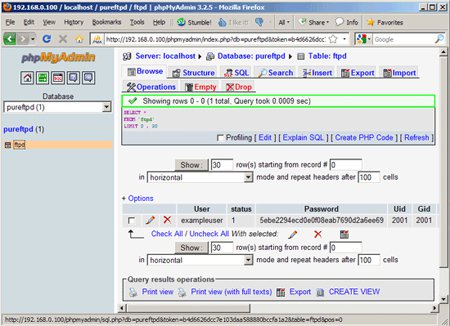
Tại đây chúng tôi sẽ cùng tìm hiểu về bảng cơ sở dữ liệu ftpd với các tham số sau:
- User: tên của tài khoản PureFTPd ảo (ở đây là exampleuser)
- status với 2 giá trị – 0 hoặc 1. Trong đó 1 là trạng thái kích hoạt, 0 có nghĩa là không hoạt động và người dùng không thể đăng nhập.
- Password: mật khẩu đăng nhập của tài khoản, ở đây toàn bộ đều được mã hóa và lưu trữ dưới dạng chuỗi MD5:
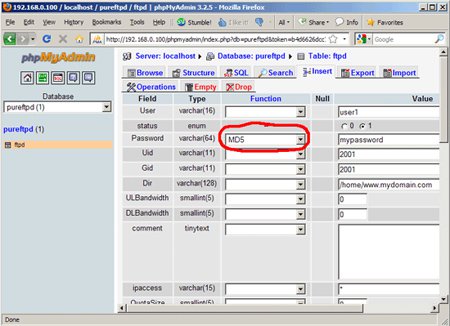
- UID: thông số userid của tài khoản ftp tạo ra bên trên (ví dụ 2001)
- GID: số groupid của nhóm tài khoản ftp được tạo ra bên trên (ở đây là 2001)
- Dir: thư mục gốc của tài khoản PureFTPd ảo (ở đây là /home/www.example.com). Nếu thư mục này không có sẵn, nó sẽ được tạo ra khi tài khoản người dùng đăng nhập vào hệ thống lần đầu tiên qua giao thức FTP, và những tài khoản ảo đó sẽ được “giam giữ” trong phạm vi của thư mục gốc này
- ULBandawidth: lưu lượng băng thông - bandawidth để upload của tài khoản ảo tính theo KB/sec. Trong đó giá trị 0 nghĩa là không giới hạn
- DLBandawidth: dung lượng băng thông download của tài khoản, cũng tính theo KB/sec, với giá trị 0 là không giới hạn
- comment: người sử dụng điền thông tin chú thích
- ipaccess: giá trị các địa chỉ IP được cho phép kết nối tới tài khoản FTP này, giá trị đặc biệt * nghĩa là chấp nhận bất kỳ địa chỉ IP nào
- QuotaSize: dung lượng lưu trữ tính theo MB (không giống như ULBandawidth và DLBandawidth tính theo KB) mà các tài khoản người dùng ảo sử dụng để lưu trữ dữ liệu trên server FTP. Giá trị 0 nghĩa là không giới hạn.
- QuotaFiles: số lượng file mà các tài khoản ảo được phép lưu trữ trên server FTP. Giá trị 0 nghĩa là không giới hạn
Tài khoản FTP Anonymous
Nếu bạn muốn tạo 1 tài khoản FTP “nặc danh” - anonymous (nghĩa là bất cứ ai cũng có thể truy cập vào tài khoản này mà không cần mật khẩu) thì cần 1 tài khoản người dùng và nhóm gọi là ftp. Ở chế độ mặc định, cả 2 đều được tự động tạo ra khi bạn tiến hành cài đặt gói pure-ftpd. Tuy nhiên, thư mục gốc mặc định của ftp là /srv/ftp, nhưng tại đây chúng ta sẽ tạo 1 thư mục ftp anonymous trong /home/ftp. Bên cạnh đó, bạn vẫn có thể sử dụng thư mục /srv/ftp dành cho các tài khoản ftp anonymous này – nếu muốn.
Nếu muốn sử dụng thư mục gốc /home/ftp, hãy mở file /etc/passwd và thay đổi tham số liên quan đến thư mục gốc của người dùng ftp từ /srv/ftp thành /home/ftp:
vi /etc/passwd
[...]
#ftp:x:40:49:FTP account:/srv/ftp:/bin/bash
ftp:x:40:49:FTP account:/home/ftp:/bin/bash
[...]
Và chuyển /srv/ftp thành /home (không cần làm bước này nếu bạn muốn dùng /srv/ftp):
mv /srv/ftp /home
Sau đó, chúng ta tiếp tục tạo thư mục /home/ftp/incoming để cho phép các tài khoản người dùng anonymous upload dữ liệu, đồng thời gán quyền giá trị 311 cho thư mục /home/ftp/incoming, mục đích để người sử dụng upload những không thể nhìn thấy hoặc download dữ liệu từ thư mục đó. Còn thư mục /home/ftp sẽ được cấp quyền 555 để người dùng xem xét và tải file:
chown ftp:nobody /home/ftp
cd /home/ftp
mkdir incoming
chown ftp:nobody incoming/
chmod 311 incoming/
cd ../
chmod 555 ftp/
Thay vào đó, nếu vẫn muốn sử dụng /srv/ftp thì chỉ cần thay /home/ftp với /srv/ftp ở dòng lệnh trên.
Và với tất cả các quá trình trên, tài khoản Anonymous có thể đăng nhập, tải dữ liệu trực tiếp từ /home/ftp, nhưng quá trình upload sẽ bị giới hạn trong thư mục /home/ftp/incoming (một khi dữ liệu dã được tải đến thư mục /home/ftp/incoming thì sẽ không thể được truy cập hoặc tải xuống tại đây, nếu muốn tải hoặc truy cập, người quản trị phải di chuyển hoặc sao chép chúng tới thư mục /home/ftp).
Bước tiếp theo chúng ta cần thực hiện là điều chỉnh lại file cấu hình PureFTPd cho tài khoản ftp anonymous. Mở file /etc/pure-ftpd/pure-ftpd.conf và sửa lại như sau:
vi /etc/pure-ftpd/pure-ftpd.conf
[...]
NoAnonymous no
[...]
AntiWarez no
[...]
AnonymousBandawidth 8
[...]
AnonymousCantUpload no
[...]
Cuối cùng, khởi động lại PureFTPd:
/etc/init.d/pure-ftpd restart
Khi hoàn tất các quá trình trên nghĩa là bạn đã thành công trong việc tạo host ảo với PureFTPd và MySQL (bao gồm Quota và quản lý băng thông) trên nền tảng OpenSUSE 11.3. Chúc các bạn thành công!
